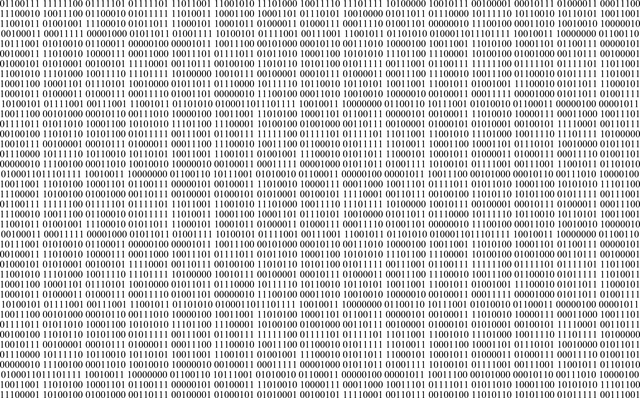経緯
エクセルのVBA(Visual Basic for Applications)は、日々の作業を効率化するための強力なツールです。今回は、外部のエクセルファイルからランダムにデータを取得し、現在の作業中のシートにそのデータを反映させる方法を紹介します。この技術は、大量のデータからランダムにサンプルを抽出する際などに非常に便利です。
コード
まず、コードを書きます。hayashi.xlsxのデータを取得しています。
Sub FillAdjacentCellFromExternalFile()
Dim TargetCell As Range
Dim ExternalWorkbook As Workbook
Dim DatabaseRange As Range
Dim RandomText As String
Dim AdjacentText As String
' 対象のセルをアクティブなセルとして設定
Set TargetCell = ActiveCell
' 外部のExcelファイルを開く
Set ExternalWorkbook = Workbooks.Open("C:\Users\mori\デスクトップ\hayashi.xlsx")
' データベースの範囲を設定 (例: C1:C100)
Set DatabaseRange = ExternalWorkbook.Sheets(2).Range("C1:C100")
' ランダムに文字を取得 & 隣のセルの文字も取得
RandomText = GetRandomText(DatabaseRange, AdjacentText)
' F列のセルにランダムに取得したデータを設定
TargetCell.Value = RandomText
' O列のセルにランダムに取得したセルの隣のデータを設定
TargetCell.Offset(0, 8).Value = AdjacentText
' メッセージボックスで取得した文字を表示
MsgBox "取得した文字: " & RandomText
' 外部のExcelファイルを閉じる(変更を保存せず)
ExternalWorkbook.Close SaveChanges:=False
End Sub
Function GetRandomText(rng As Range, ByRef AdjacentData As String) As String
Dim RandomIndex As Long
Dim MaxRow As Long
Randomize ' この行を追加
' ランダムにインデックスを取得
MaxRow = rng.Rows.Count
RandomIndex = Int((MaxRow - 1 + 1) * Rnd + 1)
' 隣のセルのデータを取得
AdjacentData = rng.Cells(RandomIndex, 2).Value
' ランダムに取得した文字を返す
GetRandomText = rng.Cells(RandomIndex, 1).Value
' 診断情報を表示
MsgBox "最大の行数: " & MaxRow & vbCrLf & "ランダムに選択されたインデックス: " & RandomIndex & vbCrLf & "取得されたテキスト: " & GetRandomText
End Function
基本的なコードの構造
示されたVBAコードは、大きく分けて二つの部分から構成されています。一つはメインのサブルーチン Sub FillAdjacentCellFromExternalFile()、もう一つは補助的な関数 Function GetRandomText()です。
Sub FillAdjacentCellFromExternalFile()
このサブルーチンの役割は、外部ファイルを開いて特定の範囲(この例ではC1:C100)からランダムにテキストを取得し、それをアクティブなセルとその隣のセルに挿入することです。また、取得したデータをメッセージボックスで表示し、最後に外部ファイルを閉じます。
Function GetRandomText()
この関数は、指定された範囲からランダムにテキストを選び出し、その隣のセルのデータも取得する役割を担っています。ランダムなインデックスの生成にはRnd関数を使用し、関連する診断情報をメッセージボックスで表示します。
注意点と改善の余地
このコードを使用する際には、いくつかの注意点があります。まず、外部ファイルのパスが固定されているため、ファイルの場所が変わった場合はパスを更新する必要があります。また、エラーハンドリングが含まれていないため、ファイルが見つからない場合やデータ範囲が不適切な場合にはエラーが発生します。これらの点を改善することで、より堅牢で使いやすいコードにすることができます。
まとめ
エクセルVBAを用いて外部ファイルからデータをランダムに取得する方法は、データ処理や分析作業を効率化する上で非常に有益です。上記のコード例を参考に、自身のニーズに合わせてカスタマイズし、日々の業務に役立ててみてください。
何かの参考になれば幸いです。
技術書の購入コストを抑えてスキルアップするなら

ここまで読んでいただきありがとうございます。最後に宣伝をさせてください。
プログラミングの技術書や参考書は、1冊3,000円〜5,000円するものも多く、出費がかさみがちです。Kindle Unlimitedであれば、月額980円で500万冊以上の書籍が読み放題となります。
気になる言語の入門書から、アルゴリズム、基本設計の専門書まで、手元のスマホやPCですぐに参照可能です。現在は「30日間の無料体験」や、対象者限定の「3か月499円プラン」なども実施されています。まずはご自身のアカウントでどのようなオファーが表示されるか確認してみてください。